بطاقة
واجهة بطاقة معروضة في رسالة على Google Chat أو إضافة Google Workspace
تتيح البطاقات تخطيطًا محدّدًا وعناصر تفاعلية في واجهة المستخدم، مثل الأزرار والوسائط المتعددة، مثل الصور. استخدِم البطاقات لعرض معلومات مفصّلة وجمع معلومات من المستخدمين وتوجيههم لاتّخاذ الخطوة التالية.
تصميم البطاقات ومعاينتها باستخدام "أداة إنشاء البطاقات"
فتح "أداة إنشاء البطاقات"
لمعرفة كيفية إنشاء البطاقات، يمكنك الاطّلاع على المستندات التالية:
- بالنسبة إلى تطبيقات Google Chat، يمكنك الاطّلاع على تصميم مكوّنات بطاقة أو مربّع حوار.
- بالنسبة إلى إضافات Google Workspace، يُرجى الاطّلاع على الواجهات المستندة إلى البطاقات.
ملاحظة: يمكنك إضافة ما يصل إلى 100 أداة لكل بطاقة. ويتم تجاهل أي أدوات تتجاوز هذا الحدّ. ينطبق هذا الحدّ على كلّ من رسائل البطاقات ومربّعات الحوار في تطبيقات Google Chat، وعلى البطاقات في إضافات Google Workspace.
مثال: رسالة بطاقة لتطبيق Google Chat
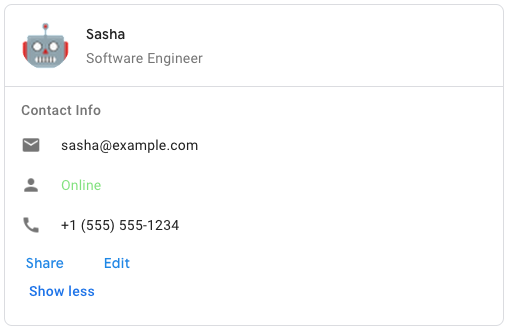
لإنشاء نموذج رسالة البطاقة في Google Chat، استخدِم JSON التالي:
{
"cardsV2": [
{
"cardId": "unique-card-id",
"card": {
"header": {
"title": "Sasha",
"subtitle": "Software Engineer",
"imageUrl":
"https://developers.google.com/workspace/chat/images/quickstart-app-avatar.png",
"imageType": "CIRCLE",
"imageAltText": "Avatar for Sasha"
},
"sections": [
{
"header": "Contact Info",
"collapsible": true,
"uncollapsibleWidgetsCount": 1,
"widgets": [
{
"decoratedText": {
"startIcon": {
"knownIcon": "EMAIL"
},
"text": "sasha@example.com"
}
},
{
"decoratedText": {
"startIcon": {
"knownIcon": "PERSON"
},
"text": "<font color=\"#80e27e\">Online</font>"
}
},
{
"decoratedText": {
"startIcon": {
"knownIcon": "PHONE"
},
"text": "+1 (555) 555-1234"
}
},
{
"buttonList": {
"buttons": [
{
"text": "Share",
"onClick": {
"openLink": {
"url": "https://example.com/share"
}
}
},
{
"text": "Edit",
"onClick": {
"action": {
"function": "goToView",
"parameters": [
{
"key": "viewType",
"value": "EDIT"
}
]
}
}
}
]
}
}
]
}
]
}
}
]
}
| تمثيل JSON |
|---|
{ "header": { object ( |
| الحقول | |
|---|---|
header
|
تمثّل هذه السمة عنوان البطاقة. يحتوي العنوان عادةً على صورة في المقدّمة وعنوان. تظهر العناوين دائمًا في أعلى البطاقة. |
sections[]
|
تحتوي على مجموعة من التطبيقات المصغّرة. يحتوي كل قسم على عنوان اختياري خاص به. يتم فصل الأقسام بشكل مرئي باستخدام فاصل خطي. للاطّلاع على مثال في تطبيقات Google Chat، راجِع تحديد قسم من بطاقة. |
sectionDividerStyle
|
نمط الفاصل بين الرأس والأقسام والتذييل |
cardActions[]
|
إجراءات البطاقة تتم إضافة الإجراءات إلى قائمة شريط أدوات البطاقة.
على سبيل المثال، ينشئ JSON التالي قائمة إجراءات بطاقة تتضمّن الخيارَين
|
name
|
اسم البطاقة يُستخدَم كمعرّف للبطاقة في التنقّل بين البطاقات.
|
fixedFooter
|
التذييل الثابت المعروض في أسفل هذه البطاقة
يؤدي ضبط
|
displayStyle
|
في إضافات Google Workspace، يتم ضبط خصائص العرض الخاصة بـ
|
peekCardHeader
|
عند عرض محتوى سياقي، يعمل عنوان بطاقة النظرة السريعة كعنصر نائب حتى يتمكّن المستخدم من التنقّل للأمام بين بطاقات الصفحة الرئيسية والبطاقات السياقية.
|
expressionData[]
|
تمثّل هذه السمة بيانات التعبير الخاصة بالبطاقة. متاحة لإضافات Google Workspace التي توسّع نطاق Google Workspace Studio. غير متوفّرة لتطبيقات Google Chat. |
CardHeader
تمثّل هذه السمة عنوان البطاقة. للاطّلاع على مثال في تطبيقات Google Chat، راجِع مقالة إضافة عنوان.


| تمثيل JSON |
|---|
{
"title": string,
"subtitle": string,
"imageType": enum ( |
| الحقول | |
|---|---|
title
|
الحقل مطلوب. تمثّل هذه السمة عنوان رأس البطاقة. يبلغ ارتفاع العنوان قيمة ثابتة: إذا تم تحديد كل من العنوان والعنوان الفرعي، سيشغل كل منهما سطرًا واحدًا. إذا تم تحديد العنوان فقط، سيشغل كلا السطرين. |
subtitle
|
تمثّل هذه السمة العنوان الفرعي لعنوان البطاقة. إذا تم تحديدها، ستظهر في سطر منفصل أسفل
|
imageType
|
الشكل المستخدَم لاقتصاص الصورة
|
imageUrl
|
تمثّل هذه السمة عنوان URL الخاص بالصورة في عنوان البطاقة، ويجب أن يبدأ بـ HTTPS. |
imageAltText
|
النص البديل لهذه الصورة الذي يتم استخدامه لتسهيل الاستخدام |
ImageType
الشكل المستخدَم لاقتصاص الصورة


| عمليات التعداد | |
|---|---|
SQUARE
|
القيمة التلقائية تطبيق قناع مربّع على الصورة على سبيل المثال، تصبح صورة بنسبة عرض إلى ارتفاع 4:3 صورة بنسبة عرض إلى ارتفاع 3:3. |
CIRCLE
|
تطبيق قناع دائري على الصورة على سبيل المثال، تصبح الصورة ذات نسبة العرض إلى الارتفاع 4x3 دائرة بقطر 3. |
القسم
يحتوي القسم على مجموعة من الأدوات التي يتم عرضها عموديًا بالترتيب الذي تم تحديده.


| تمثيل JSON |
|---|
{ "header": string, "widgets": [ { object ( |
| الحقول | |
|---|---|
header
|
النص الذي يظهر في أعلى القسم يتوافق مع النصوص المنسَّقة بتنسيق HTML البسيط. لمزيد من المعلومات حول تنسيق النص، يُرجى الاطّلاع على تنسيق النص في تطبيقات Google Chat و تنسيق النص في إضافات Google Workspace. |
widgets[]
|
جميع الأدوات في القسم يجب أن تحتوي على تطبيق مصغّر واحد على الأقل. |
collapsible
|
يشير إلى ما إذا كان يمكن تصغير هذا القسم. تخفي الأقسام القابلة للتصغير بعض الأدوات أو كلها، ولكن يمكن للمستخدمين توسيع القسم للكشف عن الأدوات المخفية من خلال النقر على عرض المزيد. يمكن للمستخدمين إخفاء التطبيقات المصغّرة مرة أخرى من خلال النقر على عرض أقل.
لتحديد التطبيقات المصغّرة المخفية، حدِّد
|
uncollapsibleWidgetsCount
|
عدد الأدوات غير القابلة للتصغير التي تظل مرئية حتى عند تصغير أحد الأقسام
على سبيل المثال، عندما يحتوي قسم على خمس أدوات ويكون
|
id
|
معرّف فريد تمّ تعيينه للقسم ويُستخدَم لتحديد القسم المطلوب تعديله. يجب ألا يزيد عدد أحرف المعرّف عن 64 حرفًا، ويجب أن يكون بالتنسيق متاحة لإضافات Google Workspace التي توسّع نطاق Google Workspace Studio. غير متوفّرة لتطبيقات Google Chat. |
collapseControl
|
اختياريّ. تحديد زر توسيع القسم وتصغيره لن يظهر هذا الزر إلا إذا كان القسم قابلاً للتصغير. في حال عدم ضبط هذا الحقل، يتم استخدام الزر التلقائي. |
أداة
تتألف كل بطاقة من تطبيقات مصغّرة.
الأداة هي كائن مركّب يمكنه تمثيل أحد أنواع الكائنات، مثل النصوص والصور والأزرار وغيرها.
| تمثيل JSON |
|---|
{ "horizontalAlignment": enum ( |
| الحقول | |
|---|---|
horizontalAlignment
|
تحدّد ما إذا كانت الأدوات تتوافق مع يمين العمود أو يساره أو وسطه. |
id
|
معرّف فريد تم تعيينه للأداة ويُستخدم لتحديد الأداة التي سيتم تغييرها. يجب ألا يزيد عدد أحرف المعرّف عن 64 حرفًا، ويجب أن يكون بالتنسيق
متاحة لإضافات Google Workspace التي توسّع نطاق Google Workspace Studio. غير متوفّرة لتطبيقات Google Chat. |
visibility
|
تحدِّد هذه السمة ما إذا كانت الأداة مرئية أو مخفية. القيمة التلقائية هي
متاحة لإضافات Google Workspace التي توسّع نطاق Google Workspace Studio. غير متوفّرة لتطبيقات Google Chat. |
eventActions[]
|
تحدّد هذه السمة إجراءات الأحداث التي يمكن تنفيذها على الأداة. متاحة لإضافات Google Workspace التي توسّع نطاق Google Workspace Studio. غير متوفّرة لتطبيقات Google Chat. |
حقل الدمج
data. يمكن أن تحتوي الأداة على عنصر واحد فقط من العناصر التالية. يمكنك استخدام حقول تطبيقات مصغّرة متعددة لعرض المزيد من العناصر.
data
يمكن أن تكون إحدى القيم التالية فقط:
|
|
textParagraph
|
تعرض فقرة نصية. يتوافق مع النصوص المنسَّقة بتنسيق HTML البسيط. لمزيد من المعلومات حول تنسيق النص، يُرجى الاطّلاع على تنسيق النص في تطبيقات Google Chat و تنسيق النص في إضافات Google Workspace. على سبيل المثال، ينشئ ملف JSON التالي نصًا غامقًا: |
image
|
تعرض هذه السمة صورة. على سبيل المثال، ينشئ ملف JSON التالي صورة مع نص بديل: |
decoratedText
|
تعرض هذه السمة عنصر نص مزخرفًا. على سبيل المثال، ينشئ ملف JSON التالي أداة نص مزخرف تعرض عنوان البريد الإلكتروني: |
buttonList
|
قائمة بالأزرار على سبيل المثال، ينشئ ملف JSON التالي زرّين. الأول هو زر نصي أزرق والثاني هو زر صورة يفتح رابطًا: |
textInput
|
تعرِض هذه السمة مربّع نص يمكن للمستخدمين الكتابة فيه. على سبيل المثال، ينشئ ملف JSON التالي حقل إدخال نص لعنوان بريد إلكتروني: كمثال آخر، ينشئ JSON التالي حقل إدخال نص للغة برمجة مع اقتراحات ثابتة: |
selectionInput
|
تعرض عنصر تحكّم في الاختيار يتيح للمستخدمين تحديد عناصر. يمكن أن تكون عناصر التحكّم في التحديد مربّعات اختيار أو أزرار اختيار أو مفاتيح تبديل أو قوائم منسدلة. على سبيل المثال، ينشئ ملف JSON التالي قائمة منسدلة تتيح للمستخدمين اختيار الحجم: |
dateTimePicker
|
تعرض هذه السمة أداة تتيح للمستخدمين إدخال تاريخ أو وقت أو تاريخ ووقت. على سبيل المثال، ينشئ ملف JSON التالي أداة اختيار التاريخ والوقت لجدولة موعد: |
divider
|
تعرِض هذه السمة خطًا أفقيًا يفصل بين التطبيقات المصغّرة. على سبيل المثال، ينشئ ملف JSON التالي مقسّمًا: |
grid
|
تعرِض هذه السمة شبكة تحتوي على مجموعة من العناصر. يمكن أن تحتوي الشبكة على أي عدد من الأعمدة والعناصر. يتم تحديد عدد الصفوف من خلال الحدود العليا لعدد العناصر مقسومًا على عدد الأعمدة. تحتوي الشبكة التي تضم 10 عناصر وعمودَين على 5 صفوف. تحتوي الشبكة التي تضم 11 عنصرًا وعمودَين على 6 صفوف.
على سبيل المثال، ينشئ ملف JSON التالي شبكة من عمودَين تحتوي على عنصر واحد: |
columns
|
تعرِض ما يصل إلى عمودَين.
لتضمين أكثر من عمودَين أو لاستخدام الصفوف، استخدِم أداة
على سبيل المثال، ينشئ ملف JSON التالي عمودَين يحتوي كل منهما على فقرات نصية: |
carousel
|
تحتوي لوحة العرض الدوّارة على مجموعة من التطبيقات المصغّرة المتداخلة. على سبيل المثال، هذا تمثيل JSON للوحة عرض دوّارة تحتوي على فقرتَين نصيتَين. |
chipList
|
قائمة بالشرائح على سبيل المثال، ينشئ ملف JSON التالي شريحتَين. الأول عبارة عن شريحة نصية والثاني عبارة عن شريحة رمزية تفتح رابطًا: |
TextParagraph
فقرة نصية تتيح التنسيق للاطّلاع على مثال في تطبيقات Google Chat، راجِع إضافة فقرة من النص المنسَّق. لمزيد من المعلومات حول تنسيق النص، يُرجى الاطّلاع على تنسيق النص في تطبيقات Google Chat و تنسيق النص في إضافات Google Workspace.


| تمثيل JSON |
|---|
{
"text": string,
"maxLines": integer,
"textSyntax": enum ( |
| الحقول | |
|---|---|
text
|
النص الذي يظهر في الأداة |
maxLines
|
الحد الأقصى لعدد أسطر النص التي يتم عرضها في الأداة إذا كان النص يتجاوز الحد الأقصى لعدد الأسطر المحدّد، يتم إخفاء المحتوى الزائد خلف زر عرض المزيد. إذا كان النص يساوي أو أقل من الحد الأقصى المحدد لعدد الأسطر، لن يظهر الزر عرض المزيد. القيمة التلقائية هي 0، وفي هذه الحالة يتم عرض كل السياق. يتم تجاهل القيم السلبية. |
textSyntax
|
بنية النص في حال عدم ضبط القيمة، يتم عرض النص بتنسيق HTML.
|
TextSyntax
بنية الجملة التي يجب استخدامها لتنسيق النص

| عمليات التعداد | |
|---|---|
TEXT_SYNTAX_UNSPECIFIED
|
يتم عرض النص بتنسيق HTML إذا لم يتم تحديد تنسيق آخر. |
HTML
|
يتم عرض النص بتنسيق HTML. هذه هي القيمة الافتراضية. |
MARKDOWN
|
يتم عرض النص بتنسيق Markdown. |
صورة
تمثّل هذه السمة صورة يحدّدها عنوان URL ويمكن أن تتضمّن إجراء onClick. للاطّلاع على مثال، راجِع مقالة
إضافة صورة.


| تمثيل JSON |
|---|
{
"imageUrl": string,
"onClick": {
object ( |
| الحقول | |
|---|---|
imageUrl
|
عنوان URL الخاص ببروتوكول HTTPS الذي يستضيف الصورة على سبيل المثال: |
onClick
|
عندما ينقر المستخدم على الصورة، يؤدي النقر إلى تشغيل هذا الإجراء. |
altText
|
النص البديل لهذه الصورة المستخدَم لأغراض تسهيل الاستخدام |
OnClick
تمثّل هذه السمة كيفية الردّ عندما ينقر المستخدمون على عنصر تفاعلي في بطاقة، مثل زر.


| تمثيل JSON |
|---|
{ // Union field |
| الحقول | |
|---|---|
|
حقل الدمج
|
|
action
|
في حال تحديدها، يتم تشغيل إجراء من خلال |
openLink
|
في حال تحديدها، تؤدي هذه السمة |
openDynamicLinkAction
|
تُفعِّل إحدى الإضافات هذا الإجراء عندما يحتاج الإجراء إلى فتح رابط. يختلف هذا عن
|
card
|
يتم إرسال بطاقة جديدة إلى حزمة البطاقات بعد النقر عليها إذا تم تحديد ذلك.
|
overflowMenu
|
في حال تحديدها، تفتح هذه السمة
|
الإجراء
إجراء يصف السلوك عند إرسال النموذج. على سبيل المثال، يمكنك استدعاء نص برمجي في "برمجة تطبيقات Google" للتعامل مع النموذج. في حال تم تشغيل الإجراء، يتم إرسال قيم النموذج إلى الخادم.


| تمثيل JSON |
|---|
{ "function": string, "parameters": [ { object ( |
| الحقول | |
|---|---|
function
|
دالة مخصّصة يتم استدعاؤها عند النقر على العنصر الحاوي أو تنشيطه بأي طريقة أخرى. للاطّلاع على مثال على الاستخدام، راجِع قراءة بيانات النموذج. |
parameters[]
|
قائمة مَعلمات الإجراءات |
loadIndicator
|
تحدّد هذه السمة مؤشر التحميل الذي يعرضه الإجراء أثناء تنفيذ طلب الإجراء. |
persistValues
|
تحدّد هذه السمة ما إذا كانت قيم النموذج تظل محفوظة بعد تنفيذ الإجراء. القيمة التلقائية هي
إذا كانت القيمة
إذا كانت القيمة |
interaction
|
اختياريّ. مطلوبة عند فتح مربّع حوار. الإجراء الذي يجب اتّخاذه استجابةً لتفاعل مع مستخدم، مثل نقر المستخدم على زر في رسالة بطاقة
في حال عدم تحديد ذلك، يستجيب التطبيق بتنفيذ
من خلال تحديد
|
requiredWidgets[]
|
اختياريّ. املأ هذه القائمة بأسماء الأدوات التي يحتاجها هذا الإجراء لإرسال طلب صالح. إذا لم تتضمّن الأدوات المدرَجة هنا قيمة عند استدعاء هذا الإجراء، سيتم إلغاء إرسال النموذج.
|
allWidgetsAreRequired
|
اختياريّ. إذا كانت القيمة صحيحة، سيتم اعتبار جميع التطبيقات المصغّرة مطلوبة لهذا الإجراء.
|
ActionParameter
قائمة بمَعلمات السلسلة التي يجب تقديمها عند استدعاء طريقة الإجراء. على سبيل المثال، فكِّر في ثلاثة أزرار تأجيل: التأجيل الآن أو التأجيل ليوم واحد أو التأجيل للأسبوع التالي. يمكنك استخدام
action method = snooze()، مع تمرير نوع الغفوة ووقت الغفوة في قائمة مَعلمات السلسلة.
لمزيد من المعلومات، يُرجى الاطّلاع على CommonEventObject.


| تمثيل JSON |
|---|
{ "key": string, "value": string } |
| الحقول | |
|---|---|
key
|
اسم المَعلمة لبرنامج الإجراءات النصي |
value
|
قيمة المَعلمة |
LoadIndicator
تحدّد هذه السمة مؤشر التحميل الذي يعرضه الإجراء أثناء تنفيذ طلب الإجراء.


| عمليات التعداد | |
|---|---|
SPINNER
|
تعرض هذه السمة عنصر تحميل دوّارًا للإشارة إلى أنّ المحتوى قيد التحميل. |
NONE
|
لا يتم عرض أي شيء. |
التفاعل
اختياريّ. مطلوبة عند فتح مربّع حوار.
الإجراء الذي يجب اتّخاذه استجابةً لتفاعل مع مستخدم، مثل نقر المستخدم على زر في رسالة بطاقة
في حال عدم تحديد ذلك، يستجيب التطبيق بتنفيذ action
—مثل فتح رابط أو تنفيذ وظيفة—كالمعتاد.
من خلال تحديد
interaction، يمكن للتطبيق الاستجابة بطرق تفاعلية خاصة. على سبيل المثال، من خلال ضبط
interaction
على
OPEN_DIALOG، يمكن للتطبيق فتح
مربع حوار.
عند تحديد هذه السمة، لا يظهر مؤشر التحميل. إذا تم تحديدها لإحدى الإضافات، تتم إزالة البطاقة بأكملها ولا يتم عرض أي شيء في التطبيق.

| عمليات التعداد | |
|---|---|
INTERACTION_UNSPECIFIED
|
القيمة التلقائية يتم تنفيذ
action
الرمز البرمجي كالمعتاد.
|
OPEN_DIALOG
|
يفتح هذا النوع مربّع حوار، وهو واجهة مستندة إلى البطاقات ومقسّمة إلى نوافذ تستخدمها تطبيقات Chat للتفاعل مع المستخدمين. لا تتوفّر إلا لتطبيقات Chat عند النقر على أزرار في رسائل البطاقات. إذا تم تحديدها لإحدى الإضافات، تتم إزالة البطاقة بأكملها ولا يتم عرض أي شيء في التطبيق.
|
OpenLink
يمثّل هذا النوع حدثًا يفتح رابطًا تشعّبيًا.onClick


| تمثيل JSON |
|---|
{ "url": string, "openAs": enum ( |
| الحقول | |
|---|---|
url
|
عنوان URL المطلوب فتحه يتم تحويل عناوين URL التي تستخدم HTTP إلى HTTPS. |
openAs
|
كيفية فتح رابط
|
onClose
|
ما إذا كان العميل ينسى الرابط بعد فتحه، أو يراقبه إلى أن يتم إغلاق النافذة
|
OpenAs
عندما يفتح إجراء رابطًا، يمكن للعميل إما فتحه كنافذة كاملة الحجم (إذا كان هذا هو الإطار الذي يستخدمه العميل)، أو كطبقة متراكبة (مثل نافذة منبثقة).OnClick يعتمد التنفيذ على إمكانات منصة العميل، وقد يتم تجاهل القيمة المحدّدة إذا كان العميل لا يتيحها.
FULL_SIZE
متوافق مع جميع البرامج.

| عمليات التعداد | |
|---|---|
FULL_SIZE
|
يتم فتح الرابط كنافذة بالحجم الكامل (إذا كان هذا هو الإطار الذي يستخدمه العميل). |
OVERLAY
|
يتم فتح الرابط كتراكب، مثل نافذة منبثقة. |
OnClose
يتم تنفيذ هذا الإجراء عندما يتم إغلاق رابط تم فتحه من خلال إجراء OnClick.
تعتمد عملية التنفيذ على إمكانات النظام الأساسي للعميل. على سبيل المثال، قد يفتح متصفّح ويب رابطًا في نافذة منبثقة باستخدام معالج OnClose.
في حال ضبط كل من معالجَي OnOpen وOnClose، وتعذّر على منصة العميل دعم كلتا القيمتَين، تكون الأولوية لمعالج OnClose.

| عمليات التعداد | |
|---|---|
NOTHING
|
القيمة التلقائية لا تتم إعادة تحميل البطاقة، ولا يحدث أي شيء. |
RELOAD
|
تعيد تحميل البطاقة بعد إغلاق النافذة الفرعية.
في حال استخدامها مع
|
OverflowMenu
أداة تعرض قائمة منبثقة تتضمّن إجراءً واحدًا أو أكثر يمكن للمستخدمين تنفيذه. على سبيل المثال، عرض إجراءات غير أساسية في بطاقة يمكنك استخدام هذه الأداة عندما لا تتناسب الإجراءات مع المساحة المتاحة. لاستخدام هذه الميزة، حدِّد هذا التطبيق المصغّر في الإجراء OnClick للتطبيقات المصغّرة التي تتوافق معه. على سبيل المثال، في Button.


| تمثيل JSON |
|---|
{
"items": [
{
object ( |
| الحقول | |
|---|---|
items[]
|
الحقل مطلوب. قائمة خيارات القائمة |
OverflowMenuItem
خيار يمكن للمستخدمين استخدامه في قائمة الخيارات الكاملة


| تمثيل JSON |
|---|
{ "startIcon": { object ( |
| الحقول | |
|---|---|
startIcon
|
الأيقونة المعروضة أمام النص |
text
|
الحقل مطلوب. النص الذي يحدّد السلعة أو يصفها للمستخدمين |
onClick
|
الحقل مطلوب. الإجراء الذي يتم تنفيذه عند تحديد أحد خيارات القائمة. لا يمكن أن يحتوي هذا
|
disabled
|
تحديد ما إذا كان خيار القائمة غير مفعَّل. القيمة التلقائية هي "خطأ". |
رمز
رمز معروض في أداة على بطاقة للاطّلاع على مثال في تطبيقات Google Chat، راجِع إضافة رمز.
تتيح هذه السمة استخدام الرموز المضمّنة والمخصّصة.


| تمثيل JSON |
|---|
{ "altText": string, "imageType": enum ( |
| الحقول | |
|---|---|
altText
|
اختياريّ. وصف للرمز المستخدَم لتسهيل الاستخدام إذا لم يتم تحديدها، سيتم توفير القيمة التلقائية
إذا تم ضبط الرمز في
|
imageType
|
نمط الاقتصاص المُطبَّق على الصورة. في بعض الحالات، يؤدي تطبيق عملية قص إلى عرض الصورة بحجم أكبر من الرمز المضمّن. |
حقل الدمج
icons. الرمز المعروض في الأداة على البطاقة
icons
يمكن أن تكون إحدى القيم التالية فقط:
|
|
knownIcon
|
عرض إحدى الأيقونات المضمّنة التي توفّرها Google Workspace
على سبيل المثال، لعرض رمز طائرة، حدِّد
للحصول على قائمة كاملة بالرموز المتوافقة، راجِع الرموز المضمّنة. |
iconUrl
|
عرض رمز مخصّص مستضاف على عنوان URL يستخدم HTTPS على سبيل المثال:
تشمل أنواع الملفات المتوافقة
|
materialIcon
|
اعرض أحد رموز Google Material. على سبيل المثال، لعرض رمز مربّع اختيار، استخدِم
|
MaterialIcon
أ رمز Google Material، الذي يتضمّن أكثر من 2500 خيار
على سبيل المثال، لعرض رمز مربّع اختيار مع وزن ودرجة مخصّصَين، اكتب ما يلي:
{
"name": "check_box",
"fill": true,
"weight": 300,
"grade": -25
}

| تمثيل JSON |
|---|
{ "name": string, "fill": boolean, "weight": integer, "grade": integer } |
| الحقول | |
|---|---|
name
|
اسم الرمز المحدّد في
Google Material Icon، على سبيل المثال،
|
fill
|
تحديد ما إذا كان الرمز سيظهر ممتلئًا القيمة التلقائية هي "خطأ". لمعاينة إعدادات الرموز المختلفة، انتقِل إلى رموز خطوط Google واضبط الإعدادات ضمن تخصيص. |
weight
|
كثافة الخط للرمز اختَر من بين {100, 200, 300, 400, 500, 600, 700}. إذا لم يتم تحديدها، تكون القيمة التلقائية 400. في حال تحديد أي قيمة أخرى، يتم استخدام القيمة التلقائية. لمعاينة إعدادات الرموز المختلفة، انتقِل إلى رموز خطوط Google واضبط الإعدادات ضمن تخصيص. |
grade
|
يؤثر الوزن والدرجة في سُمك الرمز. تكون تعديلات الدرجة أكثر تفصيلاً من تعديلات الوزن، كما أنّها تؤثر بشكل بسيط في حجم الرمز. اختَر من بين {-25, 0, 200}. في حال عدم توفّرها، تكون القيمة التلقائية هي 0. في حال تحديد أي قيمة أخرى، يتم استخدام القيمة التلقائية. لمعاينة إعدادات الرموز المختلفة، انتقِل إلى رموز خطوط Google واضبط الإعدادات ضمن تخصيص. |
DecoratedText
أداة تعرض نصًا مع عناصر تزيين اختيارية، مثل تصنيف أعلى النص أو أسفله، أو رمز أمام النص، أو أداة اختيار، أو زر بعد النص. للاطّلاع على مثال في تطبيقات Google Chat، يُرجى الانتقال إلى عرض نص باستخدام نص مزخرف.


| تمثيل JSON |
|---|
{ "icon": { object ( |
| الحقول | |
|---|---|
icon
|
تم إيقاف هذا الحقل نهائيًا واستبداله بالحقل
|
startIcon
|
الأيقونة المعروضة أمام النص |
startIconVerticalAlignment
|
اختياريّ. المحاذاة العمودية لرمز البدء في حال عدم ضبط هذه السمة، سيتم توسيط الرمز عموديًا.
|
topLabel
|
النص الذي يظهر فوق
|
topLabelText
|
|
text
|
الحقل مطلوب. النص الأساسي يتيح التنسيق البسيط. لمزيد من المعلومات حول تنسيق النص، يُرجى الاطّلاع على تنسيق النص في تطبيقات Google Chat و تنسيق النص في إضافات Google Workspace. |
contentText
|
|
wrapText
|
إعداد التفاف النص إذا كانت القيمة
ينطبق هذا التغيير على |
bottomLabel
|
النص الذي يظهر أسفل
|
bottomLabelText
|
|
onClick
|
يتم تشغيل هذا الإجراء عندما ينقر المستخدمون على
|
حقل الدمج
control. زر أو مفتاح تبديل أو مربّع اختيار أو صورة تظهر على الجانب الأيسر من النص في الأداة decoratedText.
control
يمكن أن تكون إحدى القيم التالية فقط:
|
|
button
|
زر يمكن للمستخدم النقر عليه لتنفيذ إجراء. |
switchControl
|
عنصر واجهة مستخدم على شكل مفتاح تبديل يمكن للمستخدم النقر عليه لتغيير حالته وتنفيذ إجراء. |
endIcon
|
رمز معروض بعد النص |
VerticalAlignment
تمثّل هذه السمة المحاذاة العمودية.
| عمليات التعداد | |
|---|---|
VERTICAL_ALIGNMENT_UNSPECIFIED
|
نوع غير محدّد لا تستخدم هذه السمة. |
TOP
|
المحاذاة إلى الموضع الأعلى |
MIDDLE
|
المحاذاة إلى الموضع الأوسط |
BOTTOM
|
المحاذاة إلى الموضع السفلي |
زرّ
زر يتضمّن نصًا أو رمزًا أو نصًا ورمزًا ويمكن للمستخدمين النقر عليه للاطّلاع على مثال في تطبيقات Google Chat، يُرجى الرجوع إلى إضافة زر.
لتحويل صورة إلى زر قابل للنقر، حدِّد
ImageImageComponentonClick.


| تمثيل JSON |
|---|
{ "text": string, "icon": { object ( |
| الحقول | |
|---|---|
text
|
النص المعروض داخل الزر. |
icon
|
رمز معروض داخل الزر إذا تم ضبط كل من
|
color
|
اختياريّ. لون الزر في حال ضبط هذا الخيار، سيتم ضبط الزر
لضبط لون الزر، حدِّد قيمة للحقول على سبيل المثال، يضبط ما يلي اللون على الأحمر بأقصى درجة سطوع:
الحقل
|
onClick
|
الحقل مطلوب. الإجراء الذي سيتم تنفيذه عندما ينقر المستخدم على الزر، مثل فتح ارتباط تشعّبي أو تنفيذ دالة مخصّصة |
disabled
|
إذا كانت القيمة |
altText
|
النص البديل المستخدَم لتسهيل الاستخدام اضبط نصًا وصفيًا يتيح للمستخدمين معرفة وظيفة الزر. على سبيل المثال، إذا كان الزر يفتح ارتباطًا تشعبيًا، يمكنك كتابة ما يلي: "يفتح علامة تبويب جديدة في المتصفّح وينتقِل إلى مستندات المطوّرين في Google Chat على الرابط https://developers.google.com/workspace/chat". |
type
|
اختياريّ. تمثّل هذه السمة نوع الزر. إذا لم يتم ضبط نوع الزر، سيتم ضبطه تلقائيًا على |
اللون
تمثّل هذه السمة لونًا في مساحة الألوان RGBA. تم تصميم هذا التمثيل ليكون بسيطًا في التحويل من وإلى تمثيلات الألوان بلغات مختلفة، وذلك على حساب الحجم. على سبيل المثال، يمكن توفير حقول هذا التمثيل بشكل بسيط إلى الدالة الإنشائية java.awt.Color في Java، ويمكن أيضًا توفيرها بشكل بسيط إلى طريقة +colorWithRed:green:blue:alpha في UIColor في نظام التشغيل iOS، ويمكن تنسيقها بسهولة في سلسلة rgba() CSS في JavaScript.
لا تحتوي صفحة المرجع هذه على معلومات حول مساحة الألوان المطلقة التي يجب استخدامها لتفسير قيمة الأحمر والأخضر والأزرق، مثل sRGB وAdobe RGB وDCI-P3 وBT.2020. يجب أن تفترض التطبيقات تلقائيًا مساحة الألوان sRGB.
عند الحاجة إلى تحديد تساوي الألوان، تتعامل عمليات التنفيذ مع لونين على أنّهما متساويان إذا كان الفرق بين قيم الأحمر والأخضر والأزرق وقيم ألفا لكل منهما لا يزيد عن 1e-5، ما لم يتم توثيق خلاف ذلك.
مثال (Java):
import com.google.type.Color;
// ...
public static java.awt.Color fromProto(Color protocolor) {
float alpha = protocolor.hasAlpha()
? protocolor.getAlpha().getValue()
: 1.0;
return new java.awt.Color(
protocolor.getRed(),
protocolor.getGreen(),
protocolor.getBlue(),
alpha);
}
public static Color toProto(java.awt.Color color) {
float red = (float) color.getRed();
float green = (float) color.getGreen();
float blue = (float) color.getBlue();
float denominator = 255.0;
Color.Builder resultBuilder =
Color
.newBuilder()
.setRed(red / denominator)
.setGreen(green / denominator)
.setBlue(blue / denominator);
int alpha = color.getAlpha();
if (alpha != 255) {
result.setAlpha(
FloatValue
.newBuilder()
.setValue(((float) alpha) / denominator)
.build());
}
return resultBuilder.build();
}
// ...
مثال (iOS / Obj-C):
// ...
static UIColor* fromProto(Color* protocolor) {
float red = [protocolor red];
float green = [protocolor green];
float blue = [protocolor blue];
FloatValue* alpha_wrapper = [protocolor alpha];
float alpha = 1.0;
if (alpha_wrapper != nil) {
alpha = [alpha_wrapper value];
}
return [UIColor colorWithRed:red green:green blue:blue alpha:alpha];
}
static Color* toProto(UIColor* color) {
CGFloat red, green, blue, alpha;
if (![color getRed:&red green:&green blue:&blue alpha:&alpha]) {
return nil;
}
Color* result = [[Color alloc] init];
[result setRed:red];
[result setGreen:green];
[result setBlue:blue];
if (alpha <= 0.9999) {
[result setAlpha:floatWrapperWithValue(alpha)];
}
[result autorelease];
return result;
}
// ...
مثال (JavaScript):
// ...
var protoToCssColor = function(rgb_color) {
var redFrac = rgb_color.red || 0.0;
var greenFrac = rgb_color.green || 0.0;
var blueFrac = rgb_color.blue || 0.0;
var red = Math.floor(redFrac * 255);
var green = Math.floor(greenFrac * 255);
var blue = Math.floor(blueFrac * 255);
if (!('alpha' in rgb_color)) {
return rgbToCssColor(red, green, blue);
}
var alphaFrac = rgb_color.alpha.value || 0.0;
var rgbParams = [red, green, blue].join(',');
return ['rgba(', rgbParams, ',', alphaFrac, ')'].join('');
};
var rgbToCssColor = function(red, green, blue) {
var rgbNumber = new Number((red << 16) | (green << 8) | blue);
var hexString = rgbNumber.toString(16);
var missingZeros = 6 - hexString.length;
var resultBuilder = ['#'];
for (var i = 0; i < missingZeros; i++) {
resultBuilder.push('0');
}
resultBuilder.push(hexString);
return resultBuilder.join('');
};
// ...
| تمثيل JSON |
|---|
{ "red": number, "green": number, "blue": number, "alpha": number } |
| الحقول | |
|---|---|
red
|
تمثّل هذه السمة مقدار اللون الأحمر في اللون كقيمة في الفاصل الزمني [0, 1]. |
green
|
تمثّل هذه السمة مقدار اللون الأخضر في اللون كقيمة في الفترة [0, 1]. |
blue
|
تمثّل هذه السمة مقدار اللون الأزرق في اللون كقيمة في الفاصل الزمني [0, 1]. |
alpha
|
تمثّل هذه السمة جزء اللون الذي يجب تطبيقه على البكسل. أي أنّ لون البكسل النهائي يتم تحديده من خلال المعادلة التالية:
وهذا يعني أنّ القيمة 1.0 تتوافق مع لون ثابت، بينما تتوافق القيمة 0.0 مع لون شفاف تمامًا. يستخدم هذا النوع رسالة غلاف بدلاً من عدد عشري بسيط حتى يمكن التمييز بين القيمة التلقائية والقيمة التي لم يتم ضبطها. في حال حذفها، يتم عرض عنصر اللون هذا كلون ثابت (كما لو تم منح قيمة ألفا صراحةً القيمة 1.0). |
النوع
اختياريّ. تمثّل هذه السمة
نوع
الزر. في حال ضبط الحقل color، سيتم تلقائيًا ضبط الحقل type على القيمة FILLED.

| عمليات التعداد | |
|---|---|
TYPE_UNSPECIFIED
|
لا تستخدِمها. غير محدد |
OUTLINED
|
الأزرار المحدَّدة الجوانب هي أزرار ذات أهمية متوسطة. وتتضمّن عادةً إجراءات مهمة، ولكنّها ليست الإجراء الأساسي في تطبيق Chat أو إضافة. |
FILLED
|
يحتوي الزر المعبأ على حاوية بلون واحد. وهو الأكثر تأثيرًا من الناحية المرئية، ويُنصح باستخدامه للإجراءات المهمة والرئيسية في تطبيق Chat أو إضافة. |
FILLED_TONAL
|
زر التعبئة اللونية هو حل وسط بديل بين زرَّي التعبئة والتحديد. تكون هذه الأزرار مفيدة في السياقات التي تتطلّب فيها الأزرار ذات الأولوية المنخفضة تركيزًا أكبر قليلاً من الذي يوفّره زر المخطّط التفصيلي. |
BORDERLESS
|
لا يحتوي الزر على حاوية غير مرئية في حالته التلقائية. ويُستخدَم غالبًا للإجراءات ذات الأولوية الأدنى، خاصةً عند عرض خيارات متعدّدة. |
عنصر تحكم التبديل
إما مفتاح تبديل أو مربّع اختيار داخل أداة decoratedText


تتوفّر هذه الميزة في أداة decoratedText فقط.
| تمثيل JSON |
|---|
{ "name": string, "value": string, "selected": boolean, "onChangeAction": { object ( |
| الحقول | |
|---|---|
name
|
الاسم الذي يتم من خلاله تحديد أداة التبديل في حدث إدخال نموذج. للحصول على تفاصيل حول استخدام إدخالات النماذج، يُرجى الاطّلاع على تلقّي بيانات النماذج. |
value
|
القيمة التي أدخلها المستخدم، ويتم عرضها كجزء من حدث إدخال نموذج. للحصول على تفاصيل حول استخدام إدخالات النماذج، يُرجى الاطّلاع على تلقّي بيانات النماذج. |
selected
|
عندما تكون القيمة |
onChangeAction
|
الإجراء الذي سيتم تنفيذه عند تغيير حالة المفتاح، مثل الدالة التي سيتم تشغيلها |
controlType
|
طريقة ظهور مفتاح التبديل في واجهة المستخدم
|
ControlType
طريقة ظهور مفتاح التبديل في واجهة المستخدم


| عمليات التعداد | |
|---|---|
SWITCH
|
مفتاح تبديل |
CHECKBOX
|
تم إيقاف هذا الحقل نهائيًا واستبداله بالحقل
CHECK_BOX.
|
CHECK_BOX
|
مربّع اختيار |
ButtonList
قائمة بأزرار مرتبة أفقيًا للاطّلاع على مثال في تطبيقات Google Chat، يُرجى الانتقال إلى إضافة زر.


| تمثيل JSON |
|---|
{
"buttons": [
{
object ( |
| الحقول | |
|---|---|
buttons[]
|
مصفوفة من الأزرار |
TextInput
حقل يمكن للمستخدمين إدخال نص فيه يتيح الاقتراحات والإجراءات عند التغيير. يتيح التحقّق من صحة عمليات إرسال النماذج. عند ضبط
Action.all_widgets_are_required
على
true
أو تحديد هذه الأداة في
Action.required_widgets، يتم حظر إجراء الإرسال ما لم يتم إدخال قيمة. للاطّلاع على مثال في تطبيقات Google Chat، راجِع
إضافة حقل يمكن للمستخدم إدخال نص فيه.
تتلقّى تطبيقات المحادثة قيمة النص الذي تم إدخاله ويمكنها معالجته أثناء أحداث إدخال النموذج. للحصول على تفاصيل حول استخدام إدخالات النماذج، يُرجى الاطّلاع على تلقّي بيانات النماذج.
عندما تحتاج إلى جمع بيانات غير محدّدة أو مجرّدة من المستخدمين، استخدِم حقل إدخال نص. لجمع بيانات محدّدة أو مُعدَّدة من المستخدمين، استخدِم أداة SelectionInput.


| تمثيل JSON |
|---|
{ "name": string, "label": string, "hintText": string, "value": string, "type": enum ( |
| الحقول | |
|---|---|
name
|
الاسم الذي يتم من خلاله تحديد إدخال النص في حدث إدخال نموذج. للحصول على تفاصيل حول استخدام إدخالات النماذج، يُرجى الاطّلاع على تلقّي بيانات النماذج. |
label
|
النص الذي يظهر فوق حقل إدخال النص في واجهة المستخدم
حدِّد النص الذي يساعد المستخدم في إدخال المعلومات التي يحتاجها تطبيقك. على سبيل المثال، إذا كنت تسأل عن اسم شخص ما، ولكنك تحتاج تحديدًا إلى اسم عائلته، اكتب
مطلوبة إذا لم يتم تحديد
|
hintText
|
النص الذي يظهر أسفل حقل إدخال النص والمخصّص لمساعدة المستخدمين من خلال مطالبتهم بإدخال قيمة معيّنة يكون هذا النص مرئيًا دائمًا.
مطلوبة إذا لم يتم تحديد
|
value
|
القيمة التي أدخلها المستخدم، ويتم عرضها كجزء من حدث إدخال نموذج. للحصول على تفاصيل حول استخدام إدخالات النماذج، يُرجى الاطّلاع على تلقّي بيانات النماذج. |
type
|
طريقة ظهور حقل إدخال النص في واجهة المستخدم على سبيل المثال، ما إذا كان الحقل سطرًا واحدًا أو عدة أسطر. |
onChangeAction
|
الإجراء الذي يجب اتّخاذه عند حدوث تغيير في حقل إدخال النص على سبيل المثال، إضافة مستخدم إلى الحقل أو حذف نص. تشمل أمثلة الإجراءات التي يمكنك اتّخاذها تنفيذ وظيفة مخصّصة أو فتح مربّع حوار في Google Chat. |
initialSuggestions
|
القيم المقترَحة التي يمكن للمستخدمين إدخالها تظهر هذه القيم عندما ينقر المستخدمون داخل حقل إدخال النص. أثناء الكتابة، تتم فلترة القيم المقترَحة بشكل ديناميكي لتتطابق مع ما كتبه المستخدمون.
على سبيل المثال، قد يقترح حقل إدخال نص للغة برمجة Java وJavaScript وPython وC++. وعندما يبدأ المستخدمون في كتابة
تساعد القيم المقترَحة في توجيه المستخدمين لإدخال قيم يمكن لتطبيقك فهمها. عند الإشارة إلى JavaScript، قد يكتب بعض المستخدمين
عند تحديدها، تكون قيمة
|
autoCompleteAction
|
اختياريّ. حدِّد الإجراء الذي يجب اتّخاذه عندما يقدّم حقل إدخال النص اقتراحات للمستخدمين الذين يتفاعلون معه.
إذا لم يتم تحديدها، يتم ضبط الاقتراحات من خلال
إذا تم تحديد ذلك، يتّخذ التطبيق الإجراء المحدّد هنا، مثل تنفيذ دالة مخصّصة.
|
validation
|
تحديد التحقّق من صحة تنسيق الإدخال المطلوب لحقل النص هذا
|
placeholderText
|
النص الذي يظهر في حقل إدخال النص عندما يكون الحقل فارغًا استخدِم هذا النص لحثّ المستخدمين على إدخال قيمة. على سبيل المثال،
|
|
حقل الدمج
|
|
hostAppDataSource
|
مصدر بيانات خاص بتطبيق مضيف في Google Workspace، مثل رسائل Gmail الإلكترونية أو أحداث "تقويم Google" أو رسائل Google Chat متاحة لإضافات Google Workspace التي توسّع نطاق Google Workspace Studio. غير متوفّرة لتطبيقات Google Chat. |
النوع
طريقة ظهور حقل إدخال النص في واجهة المستخدم على سبيل المثال، ما إذا كان حقل إدخال بسطر واحد أو حقل إدخال متعدد الأسطر. في حال تحديد
initialSuggestions،
تكون قيمة
type
دائمًا
SINGLE_LINE، حتى إذا تم ضبطها على
MULTIPLE_LINE.


| عمليات التعداد | |
|---|---|
SINGLE_LINE
|
يبلغ الارتفاع الثابت لحقل إدخال النص سطرًا واحدًا. |
MULTIPLE_LINE
|
يحتوي حقل إدخال النص على ارتفاع ثابت لعدة أسطر. |
RenderActions
مجموعة من تعليمات العرض التي تطلب من البطاقة تنفيذ إجراء، أو تطلب من التطبيق المضيف للإضافة أو تطبيق Chat تنفيذ إجراء خاص بالتطبيق


| الحقول | |
|---|---|
action | |
الإجراء
| الحقول | |
|---|---|
navigations[] |
يدفع بطاقة أو يعرضها أو يعدّلها. |
اقتراحات
القيم المقترَحة التي يمكن للمستخدمين إدخالها تظهر هذه القيم عندما ينقر المستخدمون داخل حقل إدخال النص. أثناء الكتابة، تتم فلترة القيم المقترَحة بشكل ديناميكي لتتطابق مع ما كتبه المستخدمون.
على سبيل المثال، قد يقترح حقل إدخال نص خاص بلغة البرمجة Java وJavaScript وPython وC++. وعندما يبدأ المستخدمون في كتابة
Jav، يتم فلترة قائمة الاقتراحات لعرض
Java
و
JavaScript.
تساعد القيم المقترَحة في توجيه المستخدمين لإدخال قيم يمكن لتطبيقك فهمها. عند الإشارة إلى JavaScript، قد يكتب بعض المستخدمين
javascript
بينما يكتب آخرون
java script. يمكن أن يؤدي اقتراح
JavaScript
إلى توحيد طريقة تفاعل المستخدمين مع تطبيقك.
عند تحديدها، تكون قيمة TextInput.type دائمًا SINGLE_LINE، حتى إذا تم ضبطها على MULTIPLE_LINE.


| تمثيل JSON |
|---|
{
"items": [
{
object ( |
| الحقول | |
|---|---|
items[]
|
قائمة بالاقتراحات المستخدَمة في اقتراحات الإكمال التلقائي في حقول إدخال النص |
SuggestionItem
قيمة مقترَحة يمكن للمستخدمين إدخالها في حقل إدخال نصي


| تمثيل JSON |
|---|
{ // Union field |
| الحقول | |
|---|---|
|
حقل الدمج
|
|
text
|
قيمة الإدخال المقترَح في حقل إدخال نصي وهي تعادل ما يدخله المستخدمون بأنفسهم. |
التحقّق من الصحة
تمثّل هذه السمة البيانات اللازمة للتحقّق من صحة العنصر الذي تم إرفاقه به.


| تمثيل JSON |
|---|
{
"characterLimit": integer,
"inputType": enum ( |
| الحقول | |
|---|---|
characterLimit
|
تحديد الحد الأقصى لعدد الأحرف في أدوات إدخال النص يُرجى العِلم أنّ هذا الخيار يُستخدم فقط لإدخال النص ويتم تجاهله بالنسبة إلى الأدوات الأخرى.
|
inputType
|
حدِّد نوع أدوات الإدخال.
|
InputType
نوع أداة الإدخال
| عمليات التعداد | |
|---|---|
INPUT_TYPE_UNSPECIFIED
|
نوع غير محدّد لا تستخدم هذه السمة. |
TEXT
|
نص عادي يقبل جميع الأحرف |
INTEGER
|
قيمة عدد صحيح |
FLOAT
|
قيمة عائمة |
EMAIL
|
عنوان بريد إلكتروني |
EMOJI_PICKER
|
إيموجي تم اختياره من أداة اختيار الإيموجي التي يوفّرها النظام |
HostAppDataSourceMarkup
مصدر بيانات من أحد تطبيقات Google Workspace يملأ مصدر البيانات العناصر المتاحة لأداة.
| تمثيل JSON |
|---|
{ // Union field |
| الحقول | |
|---|---|
حقل الدمج
data_source. تطبيق Google Workspace الذي يملأ العناصر المتاحة لأداة.
data_source
يمكن أن تكون إحدى القيم التالية فقط:
|
|
chatDataSource
|
مصدر بيانات من Google Chat |
workflowDataSource
|
مصدر بيانات من Google Workflow |
ChatClientDataSourceMarkup
بالنسبة إلى أداة SelectionInput

| تمثيل JSON |
|---|
{ // Union field |
| الحقول | |
|---|---|
حقل الدمج
source. مصدر بيانات Google Chat
source
يمكن أن تكون إحدى القيم التالية فقط:
|
|
spaceDataSource
|
مساحات Google Chat التي يكون المستخدم عضوًا فيها |
SpaceDataSource
مصدر بيانات يملأ مساحات Google Chat كعناصر اختيار لقائمة اختيار متعدّد. يتم ملء المساحات التي يكون المستخدم عضوًا فيها فقط.

| تمثيل JSON |
|---|
{ "defaultToCurrentSpace": boolean } |
| الحقول | |
|---|---|
defaultToCurrentSpace
|
في حال ضبطها على
|
WorkflowDataSourceMarkup
* لا تتوفّر إلا في Google Workspace Workflow، ولكنّها غير متاحة في تطبيقات Google Chat أو إضافات Google Workspace.
في أداة
TextInputSelectionInputDateTimePicker
| تمثيل JSON |
|---|
{
"includeVariables": boolean,
"type": enum ( |
| الحقول | |
|---|---|
includeVariables
|
تحديد ما إذا كان سيتم تضمين متغيّرات من الخطوة السابقة في مصدر البيانات |
type
|
نوع مصدر البيانات |
النوع
تعداد يمثّل نوع مصدر بيانات سير العمل.
| عمليات التعداد | |
|---|---|
UNKNOWN
|
القيمة التلقائية لا تستخدِمها. |
USER
|
مستخدمو Google Workspace يمكن للمستخدم عرض واختيار المستخدمين من مؤسسة Google Workspace فقط. |
SPACE
|
مساحات Google Chat التي يكون المستخدم عضوًا فيها |
USER_WITH_FREE_FORM
|
يمكن للمستخدمين اختيار عرض الأعضاء الحاليين واختيارهم من مؤسستهم على Google Workspace أو إدخال عنوان بريد إلكتروني أو نطاق صالح يدويًا. |
SelectionInput
تطبيق مصغّر ينشئ عنصرًا واحدًا أو أكثر من عناصر واجهة المستخدِم التي يمكن للمستخدمين اختيارها. تتيح هذه السمة التحقّق من صحة عمليات إرسال النماذج في قوائم
dropdown
و
multiselect
فقط. عند ضبط
Action.all_widgets_are_required
على
true
أو تحديد هذه الأداة في
Action.required_widgets، يتم حظر إجراء الإرسال ما لم يتم تحديد قيمة. على سبيل المثال، قائمة منسدلة أو مربّعات اختيار. يمكنك استخدام هذه الأداة لجمع البيانات التي يمكن توقّعها أو تعدادها. للاطّلاع على مثال في تطبيقات Google Chat، راجِع مقالة
إضافة عناصر واجهة مستخدم قابلة للتحديد.
يمكن لتطبيقات المحادثة معالجة قيمة العناصر التي يختارها المستخدمون أو يدخلونها. للحصول على تفاصيل حول استخدام إدخالات النماذج، يُرجى الاطّلاع على تلقّي بيانات النماذج.
لجمع بيانات غير محدّدة أو مجرّدة من المستخدمين، استخدِم أداة
TextInput.


| تمثيل JSON |
|---|
{ "name": string, "label": string, "type": enum ( |
| الحقول | |
|---|---|
name
|
الحقل مطلوب. الاسم الذي يحدّد إدخال التحديد في حدث إدخال نموذج. للحصول على تفاصيل حول استخدام إدخالات النماذج، يُرجى الاطّلاع على تلقّي بيانات النماذج. |
label
|
النص الذي يظهر فوق حقل إدخال الاختيار في واجهة المستخدم حدِّد النص الذي يساعد المستخدم في إدخال المعلومات التي يحتاجها تطبيقك. على سبيل المثال، إذا كان المستخدمون يختارون مدى إلحاح طلب العمل من قائمة منسدلة، قد يكون التصنيف "مدى الإلحاح" أو "اختيار مدى الإلحاح". |
type
|
يمثّل هذا النوع العناصر التي يتم عرضها للمستخدمين في أداة. |
items[]
|
مصفوفة من العناصر القابلة للاختيار على سبيل المثال، مصفوفة من أزرار الاختيار أو مربّعات الاختيار. يمكن أن تتضمّن ما يصل إلى 100 عنصر. |
onChangeAction
|
في حال تحديدها، يتم إرسال النموذج عند تغيير الاختيار. في حال عدم تحديد ذلك، يجب تحديد زرّ منفصل لإرسال النموذج. للحصول على تفاصيل حول استخدام إدخالات النماذج، يُرجى الاطّلاع على تلقّي بيانات النماذج. |
multiSelectMinQueryLength
|
بالنسبة إلى قوائم الاختيار المتعدد، يمثّل هذا الحقل عدد أحرف النص التي يُدخلها المستخدم قبل أن تعرض القائمة عناصر الاختيار المقترَحة. في حال عدم ضبطها، تستخدم قائمة الاختيار المتعدد القيم التلقائية التالية:
|
dataSourceConfigs[]
|
اختياريّ. إعدادات مصدر البيانات لعنصر التحكّم في الاختيار يوفّر هذا الحقل تحكّمًا أكثر دقة في مصدر البيانات.
في حال تحديدها، يتم تجاهل الحقل
متاحة لإضافات Google Workspace التي توسّع نطاق Google Workspace Studio.
تتوفّر هذه الميزة
|
multiSelectMaxSelectedItems
|
بالنسبة إلى القوائم المتعددة الاختيارات، الحد الأقصى لعدد العناصر التي يمكن للمستخدم اختيارها. الحدّ الأدنى للقيمة هو سلعة واحدة. إذا لم يتم تحديد عدد، يكون العدد التلقائي 3 عناصر. |
hintText
|
اختياريّ. النص الذي يظهر أسفل حقل إدخال الاختيار والمخصّص لمساعدة المستخدمين من خلال مطالبتهم بإدخال قيمة معيّنة يكون هذا النص مرئيًا دائمًا. متاحة لإضافات Google Workspace التي توسّع نطاق Google Workspace Studio. غير متوفّرة لتطبيقات Google Chat. |
|
حقل الدمج
|
|
externalDataSource
|
مصدر بيانات خارجي، مثل قاعدة بيانات ارتباطية |
platformDataSource
|
مصدر بيانات من Google Workspace |
SelectionType
تنسيق العناصر التي يمكن للمستخدمين اختيارها تتيح الخيارات المختلفة أنواعًا مختلفة من التفاعلات. على سبيل المثال، يمكن للمستخدمين وضع علامة في مربّعات اختيار متعدّدة، ولكن يمكنهم اختيار عنصر واحد فقط من قائمة منسدلة.
يتيح كل إدخال اختيار نوعًا واحدًا من الاختيارات. لا يمكن الجمع بين مربّعات الاختيار وأزرار التبديل، مثلاً.


| عمليات التعداد | |
|---|---|
CHECK_BOX
|
مجموعة من مربّعات الاختيار يمكن للمستخدمين وضع علامة في مربّع اختيار واحد أو أكثر. |
RADIO_BUTTON
|
مجموعة من أزرار الاختيار يمكن للمستخدمين اختيار زر اختيار واحد. |
SWITCH
|
مجموعة من مفاتيح الإضاءة يمكن للمستخدمين تفعيل مفتاح تحكّم واحد أو أكثر. |
DROPDOWN
|
قائمة منسدلة يمكن للمستخدمين اختيار عنصر واحد من القائمة. بالنسبة إلى تطبيقات Google Chat، يمكنك، كجزء من برنامج معاينة المطوّرين، ملء العناصر باستخدام مصدر بيانات ديناميكي واقتراح العناصر تلقائيًا أثناء كتابة المستخدمين في القائمة. على سبيل المثال، يمكن للمستخدمين البدء في كتابة اسم مساحة Google Chat، وستقترح الأداة تلقائيًا المساحة. لملء عناصر قائمة منسدلة بشكل ديناميكي، استخدِم أحد أنواع مصادر البيانات التالية:
للاطّلاع على أمثلة حول كيفية تنفيذ القوائم المنسدلة لتطبيقات Chat، راجِع إضافة قائمة منسدلة و تعبئة القوائم المنسدلة بشكل ديناميكي.
|
MULTI_SELECT
|
قائمة تتضمّن مربّع نص يمكن للمستخدمين كتابة كلمة رئيسية واختيار عنصر واحد أو أكثر. بالنسبة إلى إضافات Google Workspace، يجب ملء العناصر باستخدام مصفوفة ثابتة من
بالنسبة إلى تطبيقات Google Chat، يمكنك أيضًا ملء العناصر باستخدام مصدر بيانات ديناميكي واقتراح العناصر تلقائيًا أثناء كتابة المستخدمين في القائمة. على سبيل المثال، يمكن للمستخدمين البدء في كتابة اسم مساحة Google Chat، وستقترح الأداة تلقائيًا المساحة. لملء عناصر قائمة اختيار متعدّد بشكل ديناميكي، استخدِم أحد أنواع مصادر البيانات التالية:
للاطّلاع على أمثلة حول كيفية تنفيذ قوائم الاختيار المتعدد لتطبيقات Chat، راجِع مقالة إضافة قائمة اختيار متعدّد.
|
SelectionItem
عنصر يمكن للمستخدمين اختياره في حقل إدخال اختيار، مثل مربّع اختيار أو مفتاح تحكّم يمكن أن تتضمّن ما يصل إلى 100 عنصر.


| تمثيل JSON |
|---|
{ "text": string, "value": string, "selected": boolean, "bottomText": string, // Union field |
| الحقول | |
|---|---|
text
|
النص الذي يحدّد السلعة أو يصفها للمستخدمين |
value
|
تمثّل هذه السمة القيمة المرتبطة بهذا العنصر. على العميل استخدام هذا المعرّف كقيمة إدخال في النموذج. للحصول على تفاصيل حول استخدام إدخالات النماذج، يُرجى الاطّلاع على تلقّي بيانات النماذج. |
selected
|
تُستخدَم لتحديد ما إذا كان العنصر محدَّدًا تلقائيًا. إذا كان عنصر الإدخال المحدد يقبل قيمة واحدة فقط (مثل أزرار الاختيار أو القائمة المنسدلة)، اضبط هذا الحقل لعنصر واحد فقط. |
bottomText
|
بالنسبة إلى قوائم الاختيار المتعدد، وصف نصي أو تصنيف يظهر أسفل حقل العنصر |
حقل الدمج
start_icon. بالنسبة إلى قوائم الاختيار المتعدد، يمثّل هذا الحقل عنوان URL للرمز المعروض بجانب حقل العنصر.text يتوافق مع ملفات PNG وJPEG. يجب أن يكون عنوان URL
HTTPS. على سبيل المثال، https://developers.google.com/workspace/chat/images/quickstart-app-avatar.png.
start_icon
يمكن أن تكون إحدى القيم التالية فقط:
|
|
startIconUri
|
|
PlatformDataSource
بالنسبة إلى
SelectionInput

| تمثيل JSON |
|---|
{ // Union field |
| الحقول | |
|---|---|
حقل الدمج
data_source. مصدر البيانات
data_source
يمكن أن تكون إحدى القيم التالية فقط:
|
|
commonDataSource
|
مصدر بيانات تشاركه جميع تطبيقات Google Workspace، مثل المستخدمين في مؤسسة Google Workspace |
hostAppDataSource
|
مصدر بيانات خاص بتطبيق مضيف في Google Workspace، مثل المساحات في Google Chat يتوافق هذا الحقل مع Google API Client Libraries، ولكنّه غير متاح في Cloud Client Libraries. لمزيد من المعلومات، يُرجى الاطّلاع على تثبيت مكتبات العملاء. |
CommonDataSource
مصدر بيانات مشترك بين جميع تطبيقات Google Workspace

| عمليات التعداد | |
|---|---|
UNKNOWN
|
القيمة التلقائية لا تستخدِمها. |
USER
|
مستخدمو Google Workspace يمكن للمستخدم عرض واختيار المستخدمين من مؤسسة Google Workspace فقط. |
DataSourceConfig
كائن إعداد يساعد في ضبط مصادر البيانات لأداة.
تتوفّر هذه الميزة لتطبيقات Google Chat وإضافات Google Workspace التي توسّع نطاق Google Workspace Studio.
| تمثيل JSON |
|---|
{ // Union field |
| الحقول | |
|---|---|
حقل الدمج
data_source. مصدر البيانات
data_source
يمكن أن تكون إحدى القيم التالية فقط:
|
|
remoteDataSource
|
البيانات واردة من موفّر بيانات خارجي. |
platformDataSource
|
البيانات مأخوذة من أحد تطبيقات Google Workspace. |
minCharactersTrigger
|
الحدّ الأدنى لعدد الأحرف التي يجب أن يدخلها المستخدم قبل تفعيل موفّر البيانات هذا (أي قبل أن يبدأ في عرض النتائج)
|
DateTimePicker
تتيح للمستخدمين إدخال تاريخ أو وقت أو كليهما. يتيح التحقّق من صحة عمليات إرسال النماذج. عند ضبط
Action.all_widgets_are_required
على
true
أو تحديد هذه الأداة في
Action.required_widgets، يتم حظر إجراء الإرسال ما لم يتم تحديد قيمة. للاطّلاع على مثال في تطبيقات Google Chat، يُرجى الرجوع إلى
السماح للمستخدم باختيار تاريخ ووقت.
يمكن للمستخدمين إدخال نص أو استخدام أداة الاختيار لتحديد التواريخ والأوقات. إذا أدخل المستخدمون تاريخًا أو وقتًا غير صالحَين، يعرض أداة الاختيار رسالة خطأ تطلب منهم إدخال المعلومات بشكل صحيح.


| تمثيل JSON |
|---|
{ "name": string, "label": string, "type": enum ( |
| الحقول | |
|---|---|
name
|
الاسم الذي يتم من خلاله تحديد للحصول على تفاصيل حول استخدام إدخالات النماذج، يُرجى الاطّلاع على تلقّي بيانات النماذج. |
label
|
النص الذي يحث المستخدمين على إدخال تاريخ أو وقت أو تاريخ ووقت على سبيل المثال، إذا كان المستخدمون يحدّدون موعدًا، استخدِم تصنيفًا مثل
|
type
|
تحدّد هذه السمة ما إذا كانت الأداة تتيح إدخال تاريخ أو وقت أو كليهما. |
valueMsEpoch
|
القيمة التلقائية المعروضة في الأداة، بالملّي ثانية منذ وقت حقبة Unix
حدِّد القيمة استنادًا إلى نوع أداة الاختيار (
|
timezoneOffsetDate
|
الرقم الذي يمثّل معادلة المنطقة الزمنية من التوقيت العالمي المنسّق، بالدقائق في حال ضبطها، يتم عرض
|
onChangeAction
|
يتم تشغيله عندما ينقر المستخدم على حفظ أو محو من واجهة |
حقل الدمج
data_source. مصدر البيانات المحدّد لتمثيل التاريخ والوقت
data_source
يمكن أن تكون إحدى القيم التالية فقط:
|
|
hostAppDataSource
|
مصدر بيانات خاص بتطبيق مضيف في Google Workspace، مثل رسائل Gmail الإلكترونية أو أحداث "تقويم Google" أو رسائل Google Chat متاحة لإضافات Google Workspace التي توسّع نطاق Google Workspace Studio. غير متوفّرة لتطبيقات Google Chat. |
DateTimePickerType
تمثّل هذه السمة تنسيق التاريخ والوقت في التطبيق المصغّر DateTimePicker. يحدّد ما إذا كان يمكن للمستخدمين إدخال تاريخ أو وقت أو كليهما.


| عمليات التعداد | |
|---|---|
DATE_AND_TIME
|
يُدخِل المستخدمون تاريخًا ووقتًا. |
DATE_ONLY
|
يُدخِل المستخدمون تاريخًا. |
TIME_ONLY
|
يُدخِل المستخدم وقتًا. |
حاجز
لا يتضمّن هذا النوع أي حقول.
تعرض هذه السمة فاصلًا بين التطبيقات المصغّرة على شكل خط أفقي. للاطّلاع على مثال في تطبيقات Google Chat، راجِع إضافة فاصل أفقي بين التطبيقات المصغّرة.


على سبيل المثال، ينشئ ملف JSON التالي مقسّمًا:
"divider": {}
شبكة
تعرِض هذه السمة شبكة تحتوي على مجموعة من العناصر. يمكن أن تتضمّن العناصر نصًا أو صورًا فقط. بالنسبة إلى الأعمدة السريعة الاستجابة أو لتضمين أكثر من النص أو الصور، استخدِم Columns
يمكن أن تتضمّن الشبكة أي عدد من الأعمدة والعناصر. يتم تحديد عدد الصفوف من خلال تقسيم عدد العناصر على عدد الأعمدة. تحتوي الشبكة التي تضم 10 عناصر وعمودَين على 5 صفوف. تحتوي الشبكة التي تضم 11 عنصرًا وعمودَين على 6 صفوف.


على سبيل المثال، ينشئ ملف JSON التالي شبكة من عمودَين تحتوي على عنصر واحد:
"grid": {
"title": "A fine collection of items",
"columnCount": 2,
"borderStyle": {
"type": "STROKE",
"cornerRadius": 4
},
"items": [
{
"image": {
"imageUri": "https://www.example.com/image.png",
"cropStyle": {
"type": "SQUARE"
},
"borderStyle": {
"type": "STROKE"
}
},
"title": "An item",
"textAlignment": "CENTER"
}
],
"onClick": {
"openLink": {
"url": "https://www.example.com"
}
}
}
| تمثيل JSON |
|---|
{ "title": string, "items": [ { object ( |
| الحقول | |
|---|---|
title
|
النص الذي يظهر في عنوان الجدول |
items[]
|
تمثّل هذه السمة العناصر المطلوب عرضها في الشبكة. |
borderStyle
|
نمط الحدود الذي سيتم تطبيقه على كل عنصر من عناصر الشبكة |
columnCount
|
عدد الأعمدة المطلوب عرضها في الشبكة يتم استخدام قيمة تلقائية إذا لم يتم تحديد هذا الحقل، وتختلف هذه القيمة التلقائية حسب مكان عرض الشبكة (مربّع الحوار مقابل الإعلان المرافق). |
onClick
|
تتم إعادة استخدام دالة معاودة الاتصال هذه من خلال كل عنصر فردي في الشبكة، ولكن مع إضافة معرّف العنصر وفهرسه في قائمة العناصر إلى مَعلمات دالة معاودة الاتصال. |
GridItem
تمثّل هذه السمة عنصرًا في تصميم شبكي. يمكن أن تحتوي العناصر على نص أو صورة أو كليهما.


| تمثيل JSON |
|---|
{ "id": string, "image": { object ( |
| الحقول | |
|---|---|
id
|
معرّف يحدّده المستخدم لعنصر الشبكة هذا. يتم عرض هذا المعرّف في مَعلمات معاودة الاتصال الخاصة بالشبكة الرئيسية
|
image
|
الصورة التي تظهر في عنصر الشبكة |
title
|
تمثّل هذه السمة عنوان عنصر الشبكة. |
subtitle
|
العنوان الفرعي لعنصر الشبكة |
layout
|
التصميم الذي سيتم استخدامه لعنصر الشبكة. |
ImageComponent
تمثّل هذه السمة صورة.


| تمثيل JSON |
|---|
{ "imageUri": string, "altText": string, "cropStyle": { object ( |
| الحقول | |
|---|---|
imageUri
|
عنوان URL الخاص بالصورة |
altText
|
تمثّل هذه السمة التصنيف المخصّص لتسهيل استخدام الصورة. |
cropStyle
|
نمط الاقتصاص الذي سيتم تطبيقه على الصورة. |
borderStyle
|
نمط الحدود المطلوب تطبيقه على الصورة. |
ImageCropStyle
تمثّل هذه السمة نمط الاقتصاص الذي تم تطبيقه على صورة.


على سبيل المثال، إليك كيفية تطبيق نسبة عرض إلى ارتفاع 16:9:
cropStyle {
"type": "RECTANGLE_CUSTOM",
"aspectRatio": 16/9
}
| تمثيل JSON |
|---|
{
"type": enum ( |
| الحقول | |
|---|---|
type
|
تمثّل هذه السمة نوع المحصول. |
aspectRatio
|
تمثّل هذه السمة نسبة العرض إلى الارتفاع المطلوب استخدامها إذا كان نوع الاقتصاص هو على سبيل المثال، إليك كيفية تطبيق نسبة عرض إلى ارتفاع 16:9: |
ImageCropType
تمثّل هذه السمة نمط الاقتصاص الذي تم تطبيقه على صورة.


| عمليات التعداد | |
|---|---|
IMAGE_CROP_TYPE_UNSPECIFIED
|
لا تستخدِمها. غير محدد |
SQUARE
|
القيمة التلقائية تطبيق اقتصاص مربّع |
CIRCLE
|
تطبيق اقتصاص دائري |
RECTANGLE_CUSTOM
|
تطبيق اقتصاص مستطيل بنسبة عرض إلى ارتفاع مخصّصة اضبط نسبة العرض إلى الارتفاع المخصّصة باستخدام
aspectRatio.
|
RECTANGLE_4_3
|
تطبيق اقتصاص مستطيل بنسبة عرض إلى ارتفاع 4:3 |
BorderStyle
خيارات النمط لحدود البطاقة أو الأداة، بما في ذلك نوع الحد ولونه


| تمثيل JSON |
|---|
{ "type": enum ( |
| الحقول | |
|---|---|
type
|
نوع الحدّ |
strokeColor
|
الألوان التي سيتم استخدامها عندما يكون النوع
لضبط لون الحد، حدِّد قيمة للحقول
على سبيل المثال، يضبط ما يلي اللون على الأحمر بأقصى درجة سطوع:
الحقل
|
cornerRadius
|
نصف قطر الزاوية للحدود |
BorderType
تمثّل هذه السمة أنواع الحدود المطبَّقة على التطبيقات المصغّرة.


| عمليات التعداد | |
|---|---|
BORDER_TYPE_UNSPECIFIED
|
لا تستخدِمها. غير محدد |
NO_BORDER
|
بلا حدود |
STROKE
|
القيمة التلقائية المخطّط |
GridItemLayout
تمثّل هذه السمة خيارات التنسيق المختلفة المتاحة لعنصر في شبكة.


| عمليات التعداد | |
|---|---|
GRID_ITEM_LAYOUT_UNSPECIFIED
|
لا تستخدِمها. غير محدد |
TEXT_BELOW
|
يظهر العنوان والعنوان الفرعي أسفل صورة عنصر الشبكة. |
TEXT_ABOVE
|
يظهر العنوان والعنوان الفرعي فوق صورة عنصر الشبكة. |
الأعمدة
تعرض الأداة Columns ما يصل إلى عمودَين في بطاقة أو مربّع حوار. يمكنك إضافة أدوات إلى كل عمود، وتظهر الأدوات بالترتيب الذي تم تحديده. للاطّلاع على مثال في تطبيقات Google Chat، راجِع مقالة
عرض البطاقات ومربّعات الحوار في أعمدة.
يتم تحديد ارتفاع كل عمود حسب العمود الأطول. على سبيل المثال، إذا كان العمود الأول أطول من العمود الثاني، سيكون ارتفاع كلا العمودين هو ارتفاع العمود الأول. بما أنّ كل عمود يمكن أن يحتوي على عدد مختلف من التطبيقات المصغّرة، لا يمكنك تحديد الصفوف أو محاذاة التطبيقات المصغّرة بين الأعمدة.
يتم عرض الأعمدة جنبًا إلى جنب. يمكنك تخصيص عرض كل عمود باستخدام الحقل HorizontalSizeStyle. إذا كان عرض شاشة المستخدم ضيقًا جدًا، سيتم التفاف العمود الثاني أسفل العمود الأول:
- على الويب، يتم التفاف العمود الثاني إذا كان عرض الشاشة أقل من أو يساوي 480 بكسل.
- على أجهزة iOS، يتم التفاف العمود الثاني إذا كان عرض الشاشة أقل من أو يساوي 300 نقطة.
- على أجهزة Android، يتم التفاف العمود الثاني إذا كان عرض الشاشة أقل من 320 وحدة بكسل مستقلة الكثافة أو يساويها.
لتضمين أكثر من عمودَين أو لاستخدام الصفوف، استخدِم أداة Grid


- مربّع الحوار الذي يظهر عندما يفتح المستخدمون الإضافة من مسودة رسالة إلكترونية
- مربّع الحوار الذي يظهر عندما يفتح المستخدمون الإضافة من قائمة إضافة مرفق في حدث على "تقويم Google"
| تمثيل JSON |
|---|
{
"columnItems": [
{
object ( |
| الحقول | |
|---|---|
columnItems[]
|
مصفوفة من الأعمدة يمكنك تضمين ما يصل إلى عمودَين في بطاقة أو مربّع حوار. |
العمود
عمود
| تمثيل JSON |
|---|
{ "horizontalSizeStyle": enum ( |
| الحقول | |
|---|---|
horizontalSizeStyle
|
تحدّد هذه السمة كيفية ملء العمود لعرض البطاقة. |
horizontalAlignment
|
تحدّد ما إذا كانت الأدوات تتوافق مع يمين العمود أو يساره أو وسطه. |
verticalAlignment
|
تحدّد ما إذا كانت الأدوات تتوافق مع أعلى العمود أو أسفله أو وسطه. |
widgets[]
|
مجموعة من التطبيقات المصغّرة المضمّنة في عمود تظهر التطبيقات المصغّرة بالترتيب الذي تم تحديده. |
HorizontalSizeStyle
تحدّد هذه السمة كيفية ملء العمود لعرض البطاقة. يعتمد عرض كل عمود على كل من
HorizontalSizeStyle
وعرض الأدوات داخل العمود.
| عمليات التعداد | |
|---|---|
HORIZONTAL_SIZE_STYLE_UNSPECIFIED
|
لا تستخدِمها. غير محدد |
FILL_AVAILABLE_SPACE
|
القيمة التلقائية يملأ العمود المساحة المتاحة، بما يصل إلى% 70 من عرض البطاقة. إذا تم ضبط كلا العمودين على
FILL_AVAILABLE_SPACE، سيشغل كل عمود% 50 من المساحة.
|
FILL_MINIMUM_SPACE
|
يملأ العمود أقل مساحة ممكنة ولا يزيد عن% 30 من عرض البطاقة. |
HorizontalAlignment
تحدّد ما إذا كانت الأدوات تتوافق مع يمين العمود أو يساره أو وسطه.

| عمليات التعداد | |
|---|---|
HORIZONTAL_ALIGNMENT_UNSPECIFIED
|
لا تستخدِمها. غير محدد |
START
|
القيمة التلقائية تتم محاذاة التطبيقات المصغّرة مع موضع البداية للعمود. بالنسبة إلى التنسيقات من اليسار إلى اليمين، تتم المحاذاة إلى اليسار. بالنسبة إلى التنسيقات من اليمين إلى اليسار، تتم المحاذاة إلى اليمين. |
CENTER
|
تتم محاذاة التطبيقات المصغّرة إلى منتصف العمود. |
END
|
تتم محاذاة الأدوات إلى موضع نهاية العمود. بالنسبة إلى التنسيقات من اليسار إلى اليمين، تتم محاذاة التطبيقات المصغّرة إلى اليسار. بالنسبة إلى التنسيقات من اليمين إلى اليسار، تتم محاذاة التطبيقات المصغّرة إلى اليسار. |
VerticalAlignment
تحدّد ما إذا كانت الأدوات تتوافق مع أعلى العمود أو أسفله أو وسطه.
| عمليات التعداد | |
|---|---|
VERTICAL_ALIGNMENT_UNSPECIFIED
|
لا تستخدِمها. غير محدد |
CENTER
|
القيمة التلقائية تتم محاذاة الأدوات إلى وسط العمود. |
TOP
|
تتم محاذاة التطبيقات المصغّرة مع أعلى العمود. |
BOTTOM
|
تتم محاذاة التطبيقات المصغّرة إلى أسفل العمود. |
التطبيقات المصغَّرة
الأدوات المصغّرة المتوافقة التي يمكنك تضمينها في عمود
| تمثيل JSON |
|---|
{ // Union field |
| الحقول | |
|---|---|
|
حقل الدمج
|
|
textParagraph
|
|
image
|
|
decoratedText
|
|
buttonList
|
|
textInput
|
|
selectionInput
|
|
dateTimePicker
|
|
chipList
|
|
ChipList
قائمة بالرقائق مرتبة أفقيًا، ويمكن إما التمرير سريعًا أفقيًا أو الانتقال إلى السطر التالي.


| تمثيل JSON |
|---|
{ "layout": enum ( |
| الحقول | |
|---|---|
layout
|
تخطيط قائمة الشرائح المحدّد |
chips[]
|
مجموعة من الشرائح |
التنسيق
تنسيق قائمة الشرائح
| عمليات التعداد | |
|---|---|
LAYOUT_UNSPECIFIED
|
لا تستخدِمها. غير محدد |
WRAPPED
|
القيمة التلقائية تلتف قائمة الشرائح إلى السطر التالي إذا لم تتوفّر مساحة أفقية كافية. |
HORIZONTAL_SCROLLABLE
|
يتم تمرير الشرائح أفقيًا إذا لم تتسع في المساحة المتاحة. |
شريحة
شريحة نصية أو رمز أو شريحة نصية ورمز يمكن للمستخدمين النقر عليها


| تمثيل JSON |
|---|
{ "icon": { object ( |
| الحقول | |
|---|---|
icon
|
صورة الرمز إذا تم ضبط كل من
|
label
|
النص المعروض داخل الشريحة |
onClick
|
اختياريّ. الإجراء الذي سيتم تنفيذه عندما ينقر المستخدم على الشريحة، مثل فتح رابط تشعّبي أو تنفيذ دالة مخصّصة |
enabled
|
تحديد ما إذا كانت الشريحة في حالة نشطة وتستجيب لإجراءات المستخدم القيمة التلقائية هي
|
disabled
|
تحديد ما إذا كانت الشريحة في حالة غير نشطة وتتجاهل إجراءات المستخدم القيمة التلقائية هي
|
altText
|
النص البديل المستخدَم لتسهيل الاستخدام اضبط نصًا وصفيًا يتيح للمستخدمين معرفة وظيفة الشريحة. على سبيل المثال، إذا كانت الشريحة تفتح ارتباطًا تشعبيًا، اكتب: "يتم فتح علامة تبويب جديدة في المتصفّح والانتقال إلى مستندات المطوّرين في Google Chat على الرابط https://developers.google.com/workspace/chat". |
لوحة عرض دوّارة
تعمل لوحة العرض الدوّارة، المعروفة أيضًا باسم شريط التمرير، على تدوير وعرض قائمة من التطبيقات المصغّرة بتنسيق عرض الشرائح، مع أزرار للتنقّل إلى التطبيق المصغّر السابق أو التالي.
على سبيل المثال، هذا تمثيل JSON للوحة عرض دوّارة تحتوي على ثلاث أدوات فقرات نصية.
{
"carouselCards": [
{
"widgets": [
{
"textParagraph": {
"text": "First text paragraph in carousel",
}
}
]
},
{
"widgets": [
{
"textParagraph": {
"text": "Second text paragraph in carousel",
}
}
]
},
{
"widgets": [
{
"textParagraph": {
"text": "Third text paragraph in carousel",
}
}
]
}
]
}

| تمثيل JSON |
|---|
{
"carouselCards": [
{
object ( |
| الحقول | |
|---|---|
carouselCards[]
|
تمثّل هذه السمة قائمة بالبطاقات المُدرَجة في لوحة العرض الدوّارة. |
CarouselCard
بطاقة يمكن عرضها كعنصر في لوحة عرض دوّارة

| تمثيل JSON |
|---|
{ "widgets": [ { object ( |
| الحقول | |
|---|---|
widgets[]
|
تمثّل هذه السمة قائمة بالتطبيقات المصغّرة المعروضة في بطاقة لوحة العرض الدوّارة. يتم عرض التطبيقات المصغّرة بالترتيب الذي تم تحديده. |
footerWidgets[]
|
قائمة بالتطبيقات المصغّرة المعروضة في أسفل بطاقة لوحة العرض الدوّارة يتم عرض التطبيقات المصغّرة بالترتيب الذي تم تحديده. |
NestedWidget
قائمة بعناصر واجهة المستخدم التي يمكن عرضها في تخطيط مضمّن، مثل
CarouselCard.

| تمثيل JSON |
|---|
{ // Union field |
| الحقول | |
|---|---|
|
حقل الدمج
|
|
textParagraph
|
أداة فقرة نصية |
buttonList
|
تطبيق مصغّر لقائمة الأزرار |
image
|
أداة صورة |
مستوى الرؤية
تحدِّد هذه السمة ما إذا كان عنصر واجهة المستخدم مرئيًا أو مخفيًا.
متاحة لإضافات Google Workspace التي توسّع نطاق Google Workspace Studio. غير متوفّرة لتطبيقات Google Chat.
| عمليات التعداد | |
|---|---|
VISIBILITY_UNSPECIFIED
|
إذن وصول غير محدّد لا تستخدم هذه السمة. |
VISIBLE
|
عنصر واجهة المستخدم مرئي. |
HIDDEN
|
عنصر واجهة المستخدم مخفي. |
EventAction
تمثّل هذه السمة إجراءً يمكن تنفيذه على أحد عناصر واجهة المستخدم.
متاحة لإضافات Google Workspace التي توسّع نطاق Google Workspace Studio. غير متوفّرة لتطبيقات Google Chat.
| تمثيل JSON |
|---|
{ "actionRuleId": string, "postEventTriggers": [ { object ( |
| الحقول | |
|---|---|
actionRuleId
|
المعرّف الفريد لـ ActionRule. |
postEventTriggers[]
|
قائمة عوامل التشغيل التي سيتم تشغيلها بعد تنفيذ EventAction. |
حقل الدمج
action. الإجراء المطلوب تنفيذه.
action
يمكن أن تكون إحدى القيم التالية فقط:
|
|
commonWidgetAction
|
إجراء الأداة الشائع |
Trigger
تمثّل هذه السمة عبارة تشغيل.
متاحة لإضافات Google Workspace التي توسّع نطاق Google Workspace Studio. غير متوفّرة لتطبيقات Google Chat.
| تمثيل JSON |
|---|
{ "actionRuleId": string } |
| الحقول | |
|---|---|
actionRuleId
|
المعرّف الفريد لـ ActionRule. |
CommonWidgetAction
تمثّل هذه الفئة إجراءً غير خاص بأداة.
متاحة لإضافات Google Workspace التي توسّع نطاق Google Workspace Studio. غير متوفّرة لتطبيقات Google Chat.
| تمثيل JSON |
|---|
{ // Union field |
| الحقول | |
|---|---|
حقل الدمج
action. الإجراء المطلوب تنفيذه.
action
يمكن أن تكون إحدى القيم التالية فقط:
|
|
updateVisibilityAction
|
الإجراء لتعديل مستوى ظهور تطبيق مصغّر |
UpdateVisibilityAction
تمثّل هذه السمة إجراءً يعدّل مستوى ظهور أداة.
متاحة لإضافات Google Workspace التي توسّع نطاق Google Workspace Studio. غير متوفّرة لتطبيقات Google Chat.
| تمثيل JSON |
|---|
{
"visibility": enum ( |
| الحقول | |
|---|---|
visibility
|
مستوى الظهور الجديد |
CollapseControl
تمثّل عنصر تحكّم للتوسيع والتصغير.


| تمثيل JSON |
|---|
{ "horizontalAlignment": enum ( |
| الحقول | |
|---|---|
horizontalAlignment
|
المحاذاة الأفقية لزرَي التوسيع والتصغير |
expandButton
|
اختياريّ. حدِّد زرًا قابلاً للتخصيص لتوسيع القسم. يجب ضبط الحقلَين expandButton وcollapseButton. لن يتم تفعيل مجموعة حقول واحدة فقط. في حال عدم ضبط هذا الحقل، يتم استخدام الزر التلقائي. |
collapseButton
|
اختياريّ. حدِّد زرًا قابلاً للتخصيص لتصغير القسم. يجب ضبط الحقلَين expandButton وcollapseButton. لن يتم تفعيل مجموعة حقول واحدة فقط. في حال عدم ضبط هذا الحقل، يتم استخدام الزر التلقائي. |
DividerStyle
تمثّل هذه السمة نمط فاصل البطاقة. تُستخدَم حاليًا فقط للفواصل بين أقسام البطاقات.


| عمليات التعداد | |
|---|---|
DIVIDER_STYLE_UNSPECIFIED
|
لا تستخدِمها. غير محدد |
SOLID_DIVIDER
|
الخيار التلقائي عرض فاصل ثابت |
NO_DIVIDER
|
في حال ضبط هذه السمة، لن يتم عرض أي فاصل. يزيل هذا النمط الفاصل من التصميم تمامًا. والنتيجة مماثلة لعدم إضافة فاصل على الإطلاق. |
CardAction
إجراء البطاقة هو الإجراء المرتبط بالبطاقة. على سبيل المثال، قد تتضمّن بطاقة الفاتورة إجراءات مثل حذف الفاتورة أو إرسال الفاتورة عبر البريد الإلكتروني أو فتح الفاتورة في متصفّح.

| تمثيل JSON |
|---|
{
"actionLabel": string,
"onClick": {
object ( |
| الحقول | |
|---|---|
actionLabel
|
التصنيف الذي يظهر كعنصر في قائمة الإجراءات. |
onClick
|
تمثّل هذه السمة
|
DisplayStyle
في إضافات Google Workspace، تحدّد هذه السمة طريقة عرض البطاقة.

| عمليات التعداد | |
|---|---|
DISPLAY_STYLE_UNSPECIFIED
|
لا تستخدِمها. غير محدد |
PEEK
|
يظهر عنوان البطاقة في أسفل الشريط الجانبي، ويغطي جزئيًا البطاقة العلوية الحالية في الحزمة. يؤدي النقر على العنوان إلى إظهار البطاقة في حزمة البطاقات. إذا لم تتضمّن البطاقة عنوانًا، سيتم استخدام عنوان من إنشاء النظام بدلاً من ذلك. |
REPLACE
|
القيمة التلقائية يتم عرض البطاقة من خلال استبدال طريقة عرض البطاقة العلوية في حزمة البطاقات. |
ExpressionData
تمثّل البيانات المستخدَمة لتقييم تعبير.
متاحة لإضافات Google Workspace التي توسّع نطاق Google Workspace Studio. غير متوفّرة لتطبيقات Google Chat.
| تمثيل JSON |
|---|
{ "id": string, "expression": string, "conditions": [ { object ( |
| الحقول | |
|---|---|
id
|
المعرّف الفريد لـ ExpressionData. |
expression
|
التعبير غير المجمَّع |
conditions[]
|
قائمة الشروط التي تحدّدها نتيجة تقييم التعبير |
eventActions[]
|
قائمة الإجراءات التي يمكن استخدام ExpressionData فيها. |
الشرط
تمثّل هذه السمة شرطًا يمكن استخدامه لتشغيل إجراء معيّن.
متاحة لإضافات Google Workspace التي توسّع نطاق Google Workspace Studio. غير متوفّرة لتطبيقات Google Chat.
| تمثيل JSON |
|---|
{ "actionRuleId": string, // Union field |
| الحقول | |
|---|---|
actionRuleId
|
المعرّف الفريد لـ ActionRule. |
حقل الدمج
condition. تمثّل هذه السمة الحالة.
condition
يمكن أن تكون إحدى القيم التالية فقط:
|
|
expressionDataCondition
|
الشرط الذي تحدّده بيانات التعبير |
ExpressionDataCondition
تمثّل هذه السمة شرطًا يتم تقييمه باستخدام CEL.
متاحة لإضافات Google Workspace التي توسّع نطاق Google Workspace Studio. غير متوفّرة لتطبيقات Google Chat.
| تمثيل JSON |
|---|
{
"conditionType": enum ( |
| الحقول | |
|---|---|
conditionType
|
تمثّل هذه السمة نوع الشرط. |
ConditionType
تمثّل هذه السمة نوع الشرط.
| عمليات التعداد | |
|---|---|
CONDITION_TYPE_UNSPECIFIED
|
نوع شرط غير محدَّد |
EXPRESSION_EVALUATION_SUCCESS
|
تم تقييم التعبير بنجاح. |
EXPRESSION_EVALUATION_FAILURE
|
تعذّر تقييم التعبير. |